使用说明书

复印前确认排纸处理
复印前先检查预览图像
复印前可以先在屏幕上检查排纸处理图像。
可以检查排纸处理图像是否设置有误,从而帮助防止错印。
装入原稿。
显示经典风格复印屏幕。
有关如何显示屏幕的详细资料,请参见此处。
设置复印选项。
触摸侧菜单中的[预复印]。

触摸[屏幕预览],然后选择[原稿方向]以适应原稿方向。
触摸[开始]。
原稿会被扫描,然后显示预览画面。
查看预览显示,并根据需要旋转页面或更改设置。
若要继续扫描原稿,装入原稿,并触摸[开始扫描]。
若要开始复印,触摸[打印]。
若要放大预览图像,快速触摸图像两次。
若要放大或缩小预览图像,在图像上收拢或张开手指。
若要将图像旋转180度,请旋转预览图像。
如果扫描了多页面原稿,可以轻滑预览图像以向前或向后送入页面。
如果触摸画面右侧的标签键,可以显示或隐藏设置键。设置键可用于放大或旋转页面。
扫描完所有的原稿之后,触摸[打印]。
复印开始。
进行试印(校样复印)
开始实际复印之前,进行一次复印测试,并检查复印结果是否可接受。
复印份数较多时,使用校样复印功能可以防止出现大量误印。
装入原稿。
显示经典风格复印屏幕。
有关如何显示屏幕的详细资料,请参见此处。
设置复印选项。
使用数字键盘输入份数。
触摸[副本数量]会显示数字键盘。
若要更改份数,触摸[C](清除)。
触摸侧菜单中的[预复印]。

触摸[打印],然后选择[原稿方向]以适应原稿方向。
触摸[开始]。
如果原稿装入ADF,请继续步骤11。复印开始,且只复印一份。
如果原稿装入稿台,请继续步骤8。
装入下一份原稿,然后使用开始键开始扫描。
扫描完所有的原稿之后,触摸[完成]。
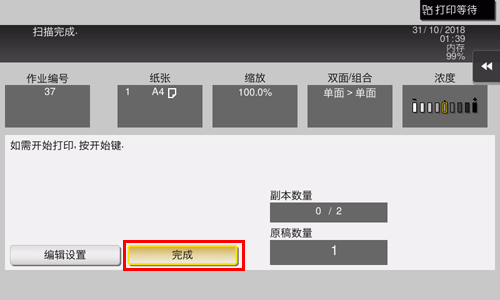
使用开始键开始复印。
复印开始,且只复印一份。
检查校样复印。
必要时触摸[编辑设置]更改复印设置。
触摸[打印]。
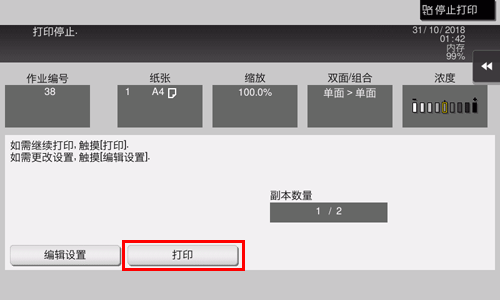
开始复印剩余份数。